Base de dades MySQL per a WordPress

Aquesta entrada tracta la preparació d’un servidor de base de dades MySQL en Ubuntu Server per mantenir blocs basats en WordPress. La instal·lació del servei de base de dades es fa de dues formes diferents:
- Estàndard, des dels repositoris estàndards de la distribució, en aquest cas Ubuntu Server.
- Des del repositori oficial de Oracle, on es pot escollir la última versió.
Un cop desplegat el servei, fem una ullada als primers passos a seguir i la instal·lació en un equip Windows de les eines d’entorn gràfic Workbench per treballar amb les bases de dades MySQL.
Instal·lació estàndard MySQL en la distribució Ubuntu Server
Un cop tenim un servidor Linux, en aquest cas una distribució Ubuntu Server, configurat i actualitzat, és el moment de desplegar el servei de base de dades MySQL. A l’estar tot preparat ens els repositoris de Ubuntu no és un procés massa complicat. Des del símbol de comandes escrivim:
sudo apt-get install mysql-server
El sistema s’encarrega de buscar totes les dependències del servei, demanant confirmació per la instal·lació. Contestar amb prement la tecla Y de Yes per continuar.
Durant la instal·lació se’ns demana per la contrasenya de l’usuari root de la base de dades. Ha de ser una contrasenya forta, que ja ens coneixem.
Esperar a que acabi de fer la instal·lació i configuració del servei i ens deixi al símbol de comandes. És el moment de comprovar en quin estat ha quedat el servei:
sudo service mysql status
Instal·lació des dels repositori de MySQL en Ubuntu
Per la instal·lació de la última versió, des del repositori oficial, cal afegir-lo per permetre les descàrregues. El llistat de repositoris es pot descarregar de l’adreça web http://dev.mysql.com/downloads/repo/apt/. Seleccionar l’adreça URL del fitxer corresponent a la distribució i descarregar-lo en el sistema operatiu on fer la instal·lació. Per exemple amb el WGET:
wget http://dev.mysql.com/get/mysql-apt-config_0.6.0-1_all.deb
Afegir el fitxer amb els repositoris al sistema:
sudo dpkg -i mysql-apt-config_0.6.0-1_all.deb
Se’ns demana per quina configuració es vol fer. Es pot deixar per defecte o modificar segons les necessitats. En el meu cas, vull desplegar la versió 5.7, pel que seleccionaré el servidor MySQL per canviar-lo.
Si es vol, tot i que en un servidor no és massa recomanable, es poden desplegar les eines de MySQL (Workbench, utilitats i el MySQL router) i els connectors. En cas afirmatiu, seleccionar a Enabled.
Quan tot sigui del nostre grat, seleccionar Apply per deixar configurat el repositori, que no la instal·lació!
Actualitzar els repositoris del sistema operatiu:
sudo apt-get update
Fer la instal·lació, pròpiament dita, del servei de base de dades MySQL:
sudo apt-get install mysql-server
El sistema busca totes les dependències del servei, demanant confirmació per la instal·lació. Contestar prement la tecla Y de Yes per continuar.
Durant la instal·lació se’ns demana per la contrasenya de l’usuari root de la base de dades. Ha de ser una contrasenya forta, que ja ens coneixem.
Esperar a que acabi de fer la instal·lació i configuració del servei i ens deixi al símbol de comandes. És el moment de comprovar en quin estat ha quedat el servei:
sudo service mysql status
Primers passos amb MySQL
Amb el servei operatiu de MySQL toca afinar la configuració. S’acaba de fer una instal·lació local, però i si es vol accedir a aquest MySQL des d’un altre equip de la xarxa? Per exemple en un muntatge a Microsoft Azure, on s’utilitza el servei Web pel frontal, però la base de dades és gestionar des d’una màquina virtual IaaS pròpia.
S’ha d’assegurar que el servei escolta per a totes les adreces IP i no només per la local. Per això, modificar el fitxer de configuració mysqld.cnf i comentar la línia que enllaça el servei a l’adreça IP local. Des de la consola escrivim:
sudo vi /etc/mysql/mysql.conf.d/mysqld.cnf
Cercar la línia bind-address = 127.0.0.1 per afegir un coixinet (#) al davant, d’aquesta forma queda com a comentari i no s’aplica la seva configuració. Guardar i tancar el fitxer, recordeu, des del VI, escriure la combinació:
:wq!
Reiniciar el servei de MySQL per aplicar els canvis.
sudo systemctl restart mysql
De pas, també es pot assegurar que el tallafocs del sistema operatiu permet l’accés al port de MySQL, per defecte el TCP 3306, des de la xarxa externa:
sudo iptables -A INPUT -p tcp --dport 3306 -j ACCEPT
Guardar els canvis, que si es reinicia l’equip després no sabem perquè deixa de funcionar!
sudo iptables-save
Crear la base de dades per a WordPress
Cada instància de WordPress necessita de la seva base de dades. Abans de fer la instal·lació de WordPress cal preparar aquesta base de dades. Accedir al símbol de comandes de MySQL:
mysql -u root -p
Per si tot ens encaixa, es pot comprovar la versió i configuració del servidor de MySQL amb la següent comanda, no ens deixem el ; al final de cada instrucció:
status;
Per veure les bases de dades que allotja el servidor i a les què hi tenim permís d’accés. Recordar que no es poden crear dues bases de dades amb el mateix nom:
show databases;
Per crear una nova base de dades que es dedicarà a la instància de WordPress:
create database dbwordpresstest;
Per crear un usuari amb ús exclusiu de la base de dades anterior i què es pugui connectar des de qualsevol equip:
create user 'usrdbtest'@'%' identified by 'P@ssw0rd12';
Donar tots els permisos a l’usuari anterior sobre la base de dades creada anteriorment:
grant all privileges on dbwordpresstest.* TO 'usrdbtest'@'%';
En cas de poder ajustar l’adreça des d’on es farà la connexió, substituir el símbol % per l’adreça IP. Per exemple, per permetre les connexions només des de l’equip 192.168.0.3:
create user 'usrdbtest'@'192.168.0.3' identified by 'P@ssw0rd12';
Actualitzar els permisos dels usuaris en el servidor, és molt recomanable per esborrar les memòries cau de permisos:
flush privileges;
Ja tenim la base de dades creada, comprovem-ho en el llistat:
show databases;
I els permisos dels usuaris, són els correctes?:
select user,host from mysql.user;
Instal·lar MySQL Workbench per connectar a la base de dades
MySQL Workbench és un conjunt d’eines, en entorn gràfic, que ens permet treballar amb el MySQL, per alguns, amb més comoditat des de la nostra estació de treball habitual. S’instal·la a banda del servidor i es pot descarregar des de l’apartat de la comunitat de la Web oficial de MySQL a http://dev.mysql.com/downloads/workbench/. Seleccionar la plataforma que correspongui al sistema operatiu on s’han d’instal·lar les eines i clicar al botó descarregar.
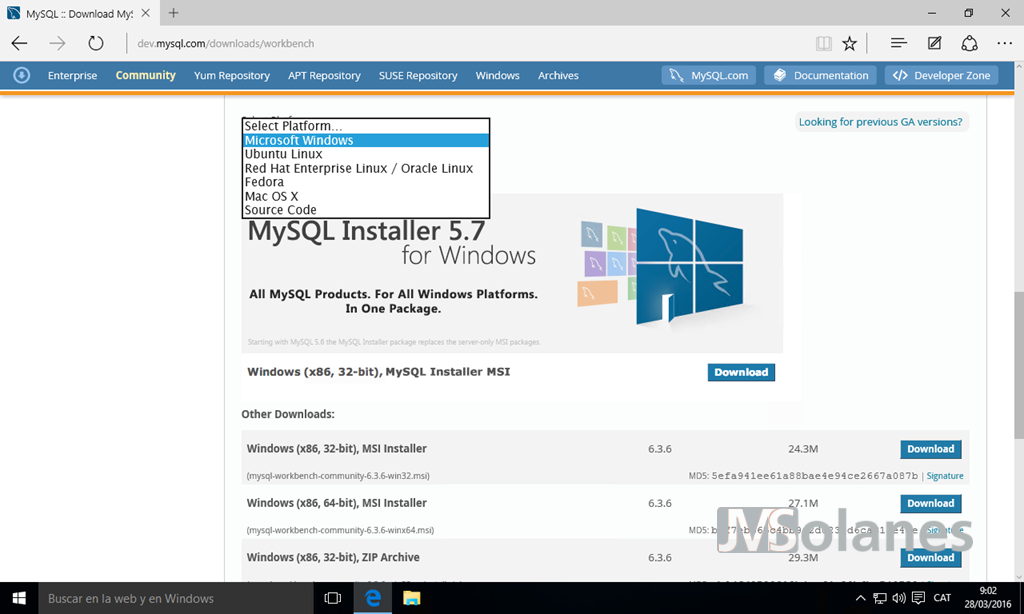
Se us demana per quina versió es vol descarregar, la instal·lació mitjançant Web o la sencera. Millor escollir la sencera per no trobar-se sorpreses durant la instal·lació. Un cop descarregat, executar el fitxer. Demana permisos d’administració per poder instal·lar, clicar el botó Si.

S’inicia l’instal·lador amb una primera pantalla d’acceptació dels termes de la llicència. Marcar el piscu d’acceptació i clicar el botó Següent.

Permet escollir el tipus de instal·lació segons la finalitat. Com que la idea és treballar remotament amb un servidor de MySQL extern, seleccionant només el client n’hi ha suficient. No obstant, com a mi no m’agrada massa això dels assistents, prefereixo marcar personalitzada per poder escollir què instal·lar. Clicar el botó Següent.

Apareixen tots els productes per poder desplegar en l’equip, però tampoc és la intenció d’instal·lar-ho tot a sac. Clicant el botó Edit de l’apartat filtre, es poden filtrar tots els productes per poder trobar les opcions més adients.

Indicar segons la categoria, la versió o l’arquitectura i clicar el botó Filtre per filtrar.

Anar desplaçant els productes que es volen instal·lar a la banda dreta amb els botons de fletxes del mig. Quan tot sigui del nostre gust, clicar el botó Següent. En la fotografia instal·lem l’entorn Workbench, el Fabric i les Utilitats, el connector per ODBC, la documentació i els exemples. En quan els exemples, sinó s’instal·la el servidor sobre la mateixa màquina no es permetrà la seva configuració.

Es comproven les possibles dependències dels productes seleccionats i, s’hi falten, es dóna la possibilitat d’instal·lar-les, seleccionant el producte que les necessita i clicar el botó Executar.

En la foto, falta el Runtime de Microsoft Visual C++ 2013, clicant el botó Executar s’inicia l’instal·lador. Cal marcar el piscu acceptant els termes i condicions i clicar el botó Instal·lar.

Acabada la instal·lació, prémer el botó Tancar. Com que hi havia dos productes que el requerien es torna a iniciar l’assistent d’instal·lació de la runtime. A l’estar ja instal·lat, es dóna la possibilitat de modificar la instal·lació o bé donar-lo per Tancat. Clicar el botó Tancar de nou.

La comprovació de requisits ja és correcte i per tant es pot continuar amb la instal·lació, clicar el botó Següent.

Típic resum dels productes a instal·lar. Clicar el botó Executar.

Finalitzada la instal·lació de productes correctament, clicar el botó Següent.

Es necessita configurar l’apartat d’exemples, si s’ha instal·lat un servidor en la mateixa màquina, clicar el botó Següent., en cas contrari, clicar el botó Cancel·lar per obviar la seva configuració.
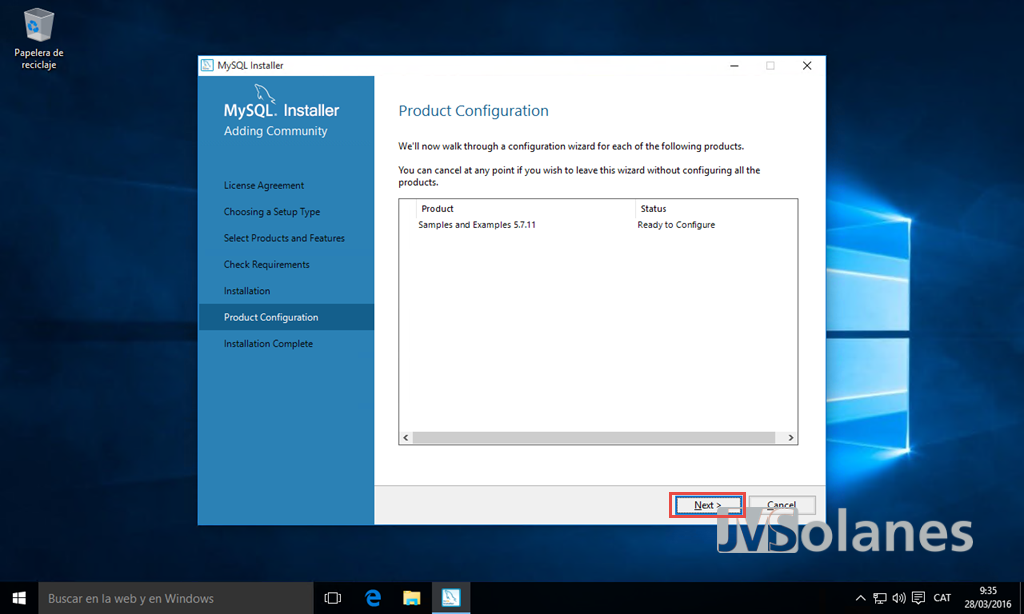
Es dóna per acabada la instal·lació. Es pot deixar marcat el piscu d’iniciar l’aplicació a l’acabar la instal·lació i clicar el botó Finalitzar per tancar l’assistent d’instal·lació.

Iniciant l’aplicació MySQL Workbench cal establir una connexió amb el servidor de MySQL. Clicar a la icona amb el símbol de + de l’apartat de connexions.

Indicar les dades de connexió amb el servidor de MySQL. Ull a indicar un usuari que tingui permisos d’inici de sessió des de la xarxa externa i no només local en el servidor.
- Hostname: Nom FQDN o adreça IP del servidor de base de dades.
- Port: Port TCP per on dóna servei el servidor de base de dades. Per defecte és el TCP 3306.
- Usuari: Usuari que s’utilitza per la connexió i que ha de tenir permisos d’inici sobre el propi servidor.
- Contrasenya: Clicar el botó Emmagatzemar al magatzem o bé deixar-ho perquè el demani cada cop.

Provar la connexió amb les dades de l’usuari i base de dades de proves creats al instal·lar el servidor MySQL, clicar el botó Provar connexió. D’aquesta manera ens assegurem que no hi hagi cap error. Si tot és correcte, clicar el botó OK a les dues finestres per continuar.
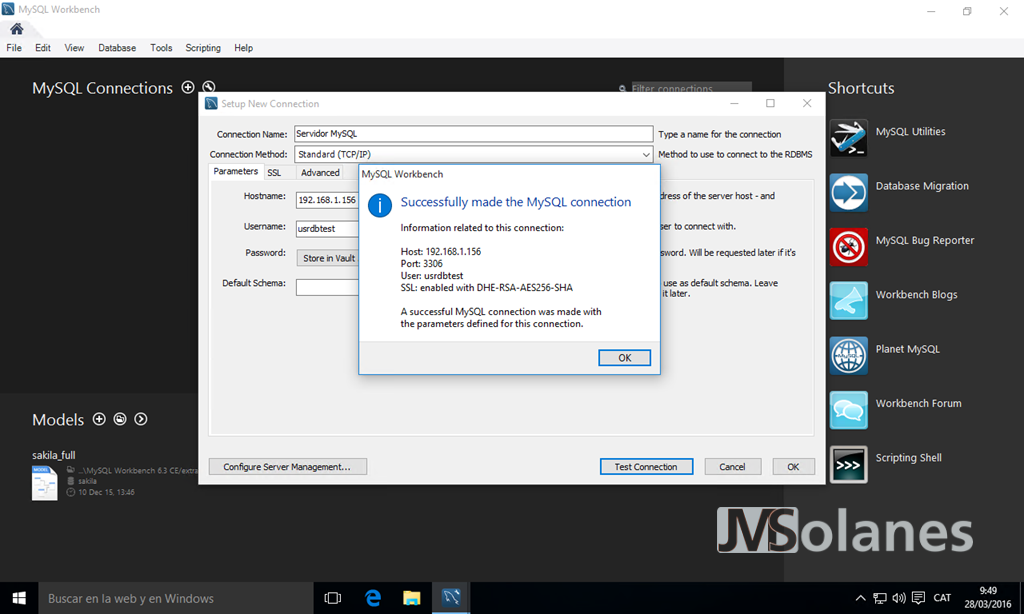
Trobem la connexió creada a l’entorn Workbench, clicar sobre ella per establir la connexió.
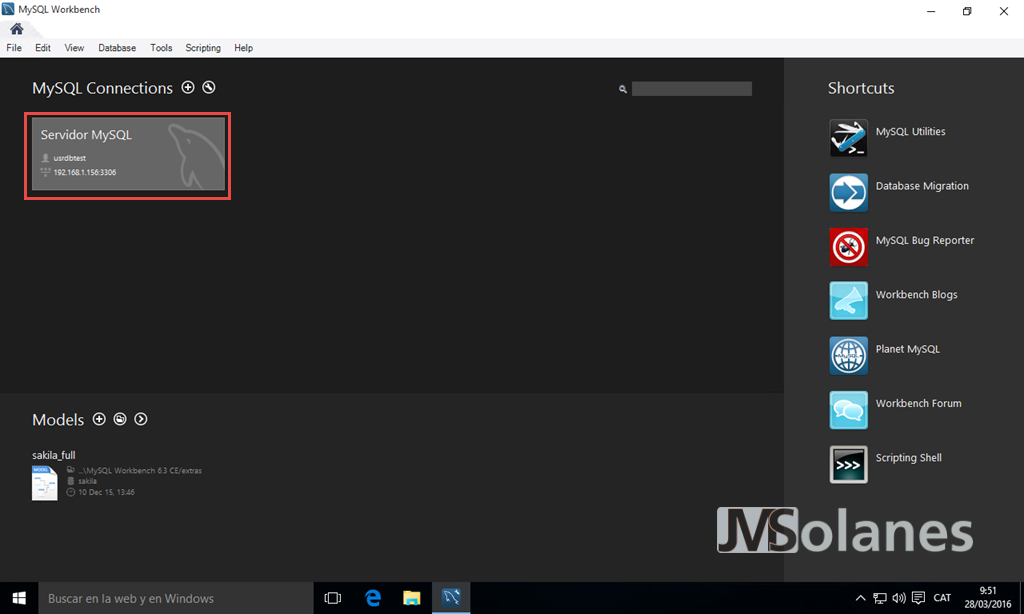
S’inicia l’entorn de treball, per defecte, a la banda esquerra el menú de navegació i bases de dades a les que s´hi té accés. Al mig les pestanyes on escriure les comandes i es visualitzen els resultats. Clicar a Estat del servidor.

Visió ràpida de la configuració i estat del servidor de base de dades.
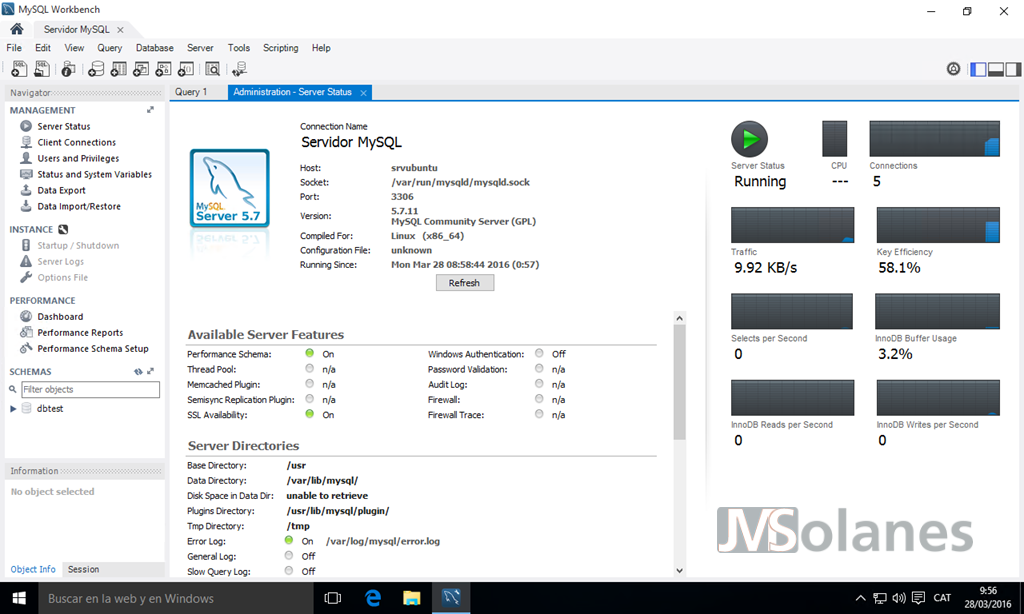
I ja per treballar, a la pestanya de Consulta, es poden escriure les comandes de MySQL. Clicant la icona del llamp o la combinació de tecles Control + Intro, s’executen, obtenint el seu resultat a la part inferior.
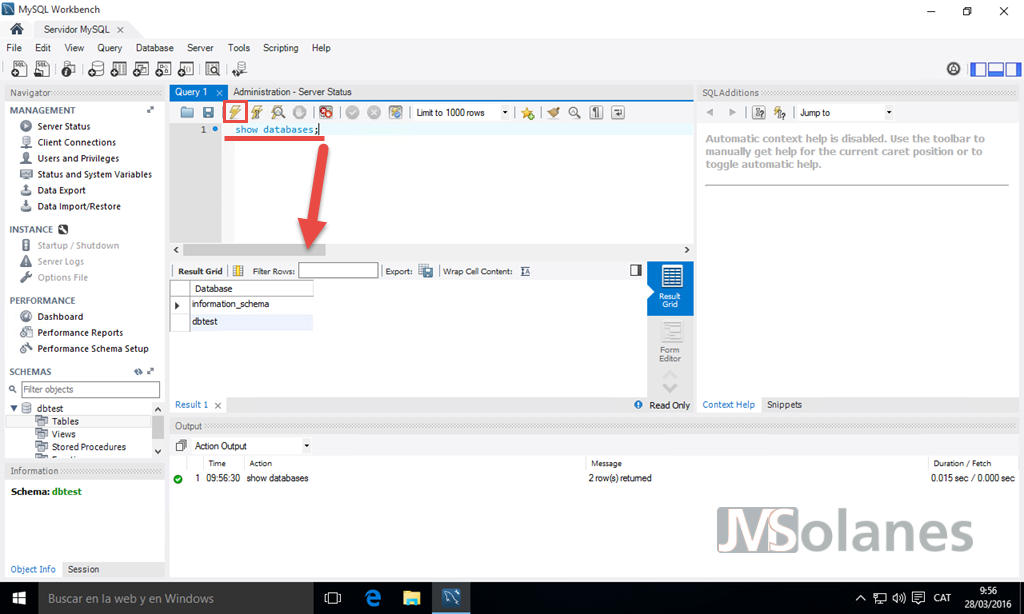
A partir d’aquí ja només queda arremangar-se i posar-se a treballar amb les dades.
I sí, queda penjada una part, la optimització de la base de dades. No menyspreable, al contrari, més aviat necessita una entrada dedicada exclusivament. No obstant, la optimització sempre comença a partir d’una línia base de treball, que no pot estar en blanc, al contrari, hem de deixar el servidor de base de dades en producció entre 24 i 48 hores per poder analitzar correctament què cal modificar segons els paràmetres de càrrega que tingui. Així ja ho sabeu, aneu carregant el servidor.
T’ha agradat l’article? El pots compartir a les xarxes socials. També pots deixar la teva opinió, comentari o suggeriment. Gràcies!
Similar Posts by The Author:
- Microsoft SQL Server con SMB3
- Microsoft SQL Server amb SMB3
- Containers en Linux
- Containers amb Linux
- Migrar el servidor de archivos a Windows Server 2019
- Migrar el servidor de fitxers a Windows Server 2019
- Puerta enlace a Azure en el Windows Admin Center
- Porta enllaç a Azure en el Windows Admin Center
- Hola mundo! WordPress 5 y Gutenberg
- Hola món! WordPress 5 i Gutenberg